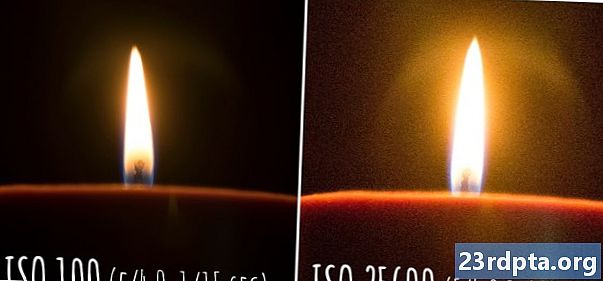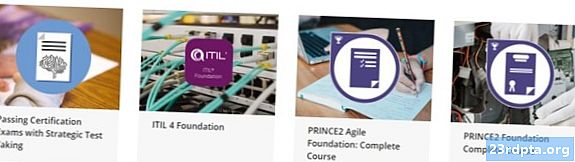Saturs
- Chromebook datorā iespējojiet izstrādātāja režīmu
- Kā atspējot izstrādātāja režīmu Chromebook datorā
- Mīnusi iespējot izstrādātāja režīmu
- Citi Chromebook datoru resursi

Chromebook datoru un Chrome OS lielākais pārdošanas punkts ir tā raksturīgā vienkāršība.Piešķirts, ka operētājsistēma no pirmajām dienām ir ievērojami attīstījusies kā būtībā tikai pagodināts pārlūks ar pieaugošām bezsaistes funkcijām un Android lietotņu atbalstu. Chrome OS ierīces kļūst arvien jaudīgākas un, protams, arī jaudīgākas, ļaujot iegūt diezgan labu, kaut arī vienkāršu, personālo datoru pieredzi.
- Labākie Chromebook datori, kurus varat iegādāties
- Labākie Chromebook datori studentiem
- Labākie Chromebook datori ar skārienekrāniem
- Labākie Chromebook datoru vāciņi un korpusi
Tomēr tas nozīmē, ka pielāgošanai vai izstrādātājam draudzīgām funkcijām, kas ir pieejamas no pirmā acu uzmetiena, nav daudz. Ja vēlaties pārsniegt sava Chromebook datora pamata iespējas, vispirms ir jāatspējo izstrādātāja režīms, kas ir līdzīgs saknes piekļuves iegūšanai jūsu Android ierīcē.
Ja vēlaties iespējot izstrādātāja režīmu savā Chromebook datorā, rīkojieties šādi:
Chromebook datorā iespējojiet izstrādātāja režīmu

- Vispirms pārliecinieties, vai dublējāt un saglabājāt visu svarīgo informāciju, kuru, iespējams, esat saglabājis ierīcē. Iespējojot izstrādātāja režīmu, tiek izdzēsta pieteikuminformācija un visi lokāli saglabātie dati, kurus nevar atjaunot.
- Ja Chromebook dators ir ieslēgts, izslēdziet to.
- Vispirms jums būs jāiet atkopšanas režīmā. Lai to izdarītu, nospiediet un turiet taustiņu Esc un atsvaidzināšanas taustiņu (apļveida bultiņas pulksteņrādītāja virzienā parasti trīs atstarpes pa labi no taustiņa Esc) un pēc tam nospiediet barošanas pogu.
- Turiet nospiestu trīs pogas, līdz tiek parādīts ekrāns ar paziņojumu “Trūkst vai nav sabojāta Chrome OS. Lūdzu, ievietojiet USB zibatmiņu. ”Neuztraucieties, tā ir tikai daļa no procesa, un operētājsistēmā nekas nav kārtībā.
- Nospiediet un turiet Ctrl un pēc tam nospiediet taustiņu D.
- Ja nepieciešams, nospiediet taustiņu Enter.
- Pagaidiet, kamēr ierīce tiek restartēta, un atkal dodieties uz Chromebook datora iestatīšanas procesu.
Kā atspējot izstrādātāja režīmu Chromebook datorā

- Tikpat viegli, kā Chromebook datorā iespējot izstrādātāja režīmu, to atspējot ir vēl vienkāršāk.
- Atcerieties vēlreiz dublēt datus, jo pat atspējojot izstrādātāja režīmu, tas viss tiek izdzēsts.
- Ja ierīce ir ieslēgta, izslēdziet to.
- Tiklīdz tiek parādīts ekrāns ar norādi “OS verifikācija ir izslēgta”, nospiediet atstarpes taustiņu.
- Jums vēlreiz būs jāiziet Chromebook datora iestatīšanas process.
Mīnusi iespējot izstrādātāja režīmu

Izstrādātāja režīma iespējošanai jūsu Chromebook datorā ir daudz priekšrocību. Tas dod jums piekļuvi izstrādātāja apvalkam, ļauj instalēt standarta Linux darbvirsmas vidi, un tas ir kaut kas, kas jums jāiespējo, ja esat Chrome OS izstrādātājs. Izstrādātāja režīms noteikti nav paredzēts vidusmēra lietotājam, un, lai pilnībā izmantotu šo režīmu, ir nepieciešams zināms daudzums tehnisko zināšanu.
Tomēr ir daži trūkumi, no kuriem jums arī jāuzmanās.
- Google neatbalsta izstrādātāja režīmu, tāpēc jūs, iespējams, riskējat anulēt ierīces garantiju.
- Ieslēdzot izstrādātāja režīmu, visi drošības līdzekļi tiek atspējoti.
- Jūs pazaudējat savus datus, iespējot vai atspējojot izstrādātāja režīmu. Kā redzams no tā atspējošanas darbībām, nejaušs atstarpes taustiņa nospiešana nepareizā laikā ir viss, kas jums ir nepieciešams, lai vēlreiz zaudētu visus savus datus. Noteikti ieteicams veikt nepārtrauktas dublējumkopijas, ja strādājat ar kaut ko svarīgu.
- Chromebook datori sāk darboties ārkārtīgi ātri. Bet šo funkciju jūs zaudēsit, kad būs iespējots izstrādātāja režīms.
Citi Chromebook datoru resursi
Tātad jums tas ir pieejams šajā rokasgrāmatā par to, kā Chromebook datorā iespējot izstrādātāja režīmu! Kad esat iegādājies savu pirmo Chromebook datoru, jums, iespējams, būs daudz jautājumu. Neuztraucieties, mēs esam šeit, lai palīdzētu. Šeit ir daži resursi, kas atvieglo dzīvi ar jauno Chromebook datoru -
- Kā iestatīt Chromebook datoru vecāku kontroli
- Kodi instalēšana Chromebook datorā
- Kā iestatīt VPN Chromebook datorā
- Kā manuāli atjaunināt savu Google Chromebook datoru
- Kā atiestatīt Chromebook datoru
- Kā drukāt no Chromebook datora
- Kā uzņemt Chromebook datora ekrānuzņēmumu
- Kā ar peles labo taustiņu noklikšķināt uz Chromebook datora
- Vai Chromebook datorā varat izmantot Microsoft Office?